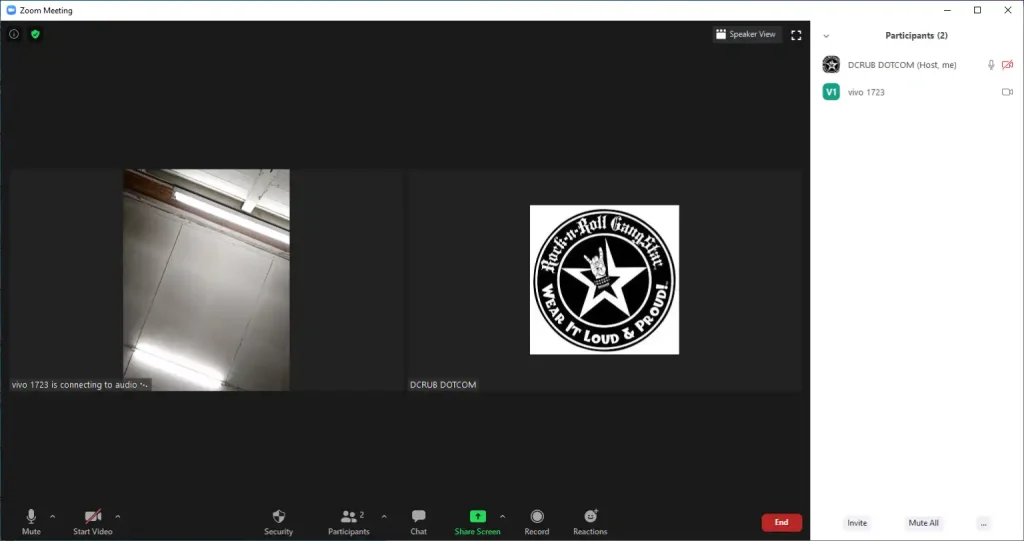หลังจากที่ได้เปิดห้องประชุมเป็นที่เรียบร้อยแล้ว สิ่งหนึ่งที่เราจะต้องทำแน่ ๆ ก็คือ การเชิญคนอื่นให้เข้าร่วมประชุม เพราะถ้ามีเราเพียงคนเดียว คงเรียกว่าการประชุมไม่ได้เป็นแน่นอน
สำหรับวิธีเชิญคนอื่นเข้าร่วมประชุมนั้นก็มีขั้นตอนง่าย ๆ ดังนี้
ที่ Control Bar ให้คลิกปุ่ม Participants
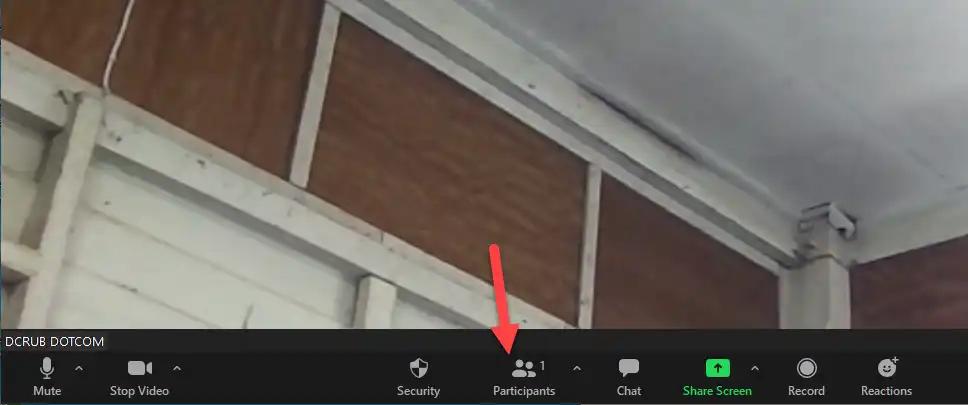
ด้านขวามือจะมีกรอบเพิ่มขึ้นมา ให้คลิกที่ Invite
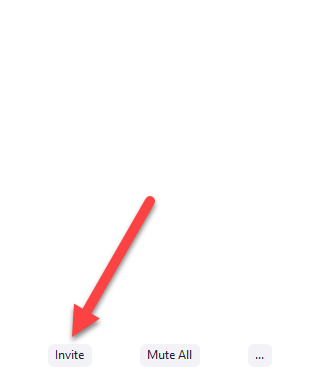
หรือจะคลิกที่ปุ่ม ![]() ที่อยู่ด้านขวาบนของปุ่ม Participants แล้วคลิก Invite ก็ได้เช่นกัน
ที่อยู่ด้านขวาบนของปุ่ม Participants แล้วคลิก Invite ก็ได้เช่นกัน
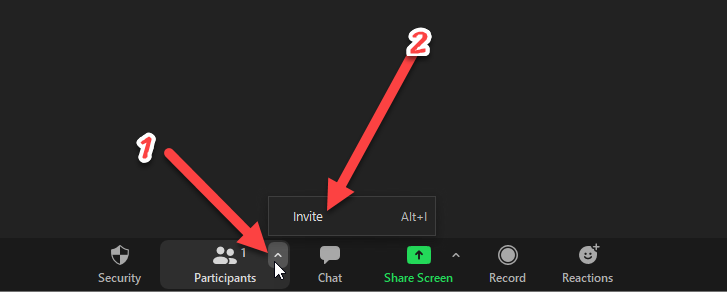
หรือวิธีลัดที่ง่ายกว่านั้นก็คือ กดปุ่ม Alt+I บนคีย์บอร์ด หน้าจอ Invite people to join meeting จะถูกเปิดขึ้นมา
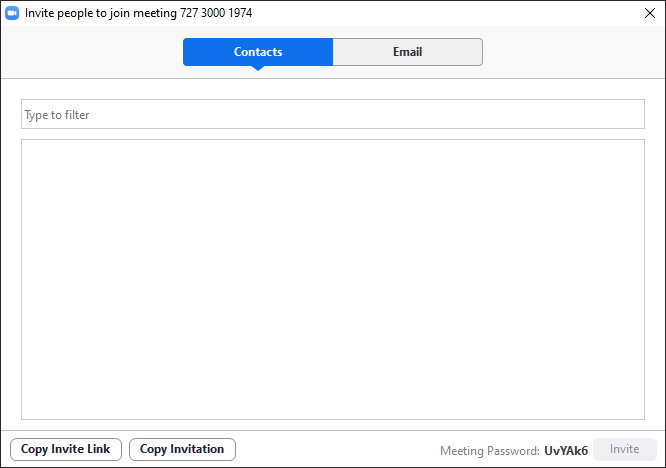
ในแท็บ Contacts หากเราได้เพิ่มรายชื่อติดต่อของคนอื่นไว้ก่อนแล้ว จะมีรายชื่อคนเหล่านั้นปรากฏอยู่ในหน้านี้ เราสามารถคลิกเลือกรายชื่อผู้ติดต่อเหล่านั้นแล้วคลิกปุ่ม Invite ได้เลย
แต่สำหรับกรณีการใช้งานครั้งแรกจะยังไม่มีรายชื่อผู้ติดต่อ ดังนั้นเราต้องเชิญผู้เข้าร่วมประชุมด้วยวิธีอื่นไปก่อน เช่น ส่งลิงก์ห้องประชุมและรหัสผ่านให้ทางไลน์หรือทางอื่นๆ โดยเราสามารถคลิกปุ่ม Copy Invite Link เพื่อคัดลอกลิงค์ห้องประชุม หรือคลิกปุ่ม Copy Invitation เพื่อคัดลอกทั้งลิงก์ห้องประชุม หมายเลขห้องประชุม และรหัสผ่านสำหรับเข้าห้องประชุม และส่งให้คนอื่นได้
หรือถ้าต้องการส่งข้อมูลการเข้าห้องประชุมทางอีเมล ก็สามารถคลิกที่แท็บ Email ได้เลย
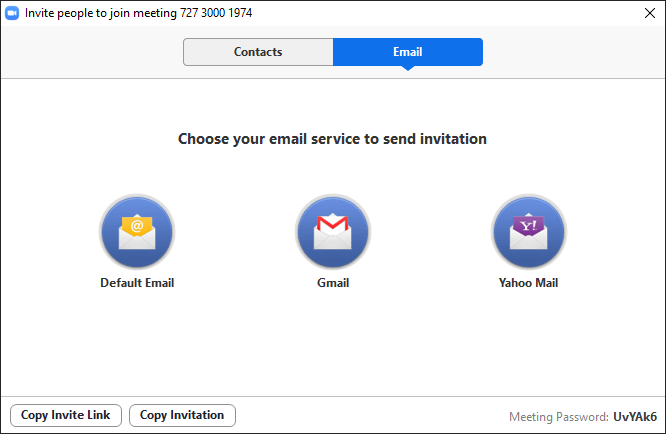
ให้คลิกเลือกระบบจัดการอีเมลอย่างใดอย่างหนึ่งที่เราใช้งาน เช่น Gmail หน้าจอสำหรับส่งอีเมลจะถูกเปิดขึ้นมา พร้อมทั้งกรอกข้อมูลลิงก์สำหรับเข้าห้องประชุม หมายเลขห้องประชุม และรหัสผ่าน ไว้ให้เรียบร้อยแล้ว และเราสามารถกรอกข้อมูลเพิ่มเติมได้ตามใจ
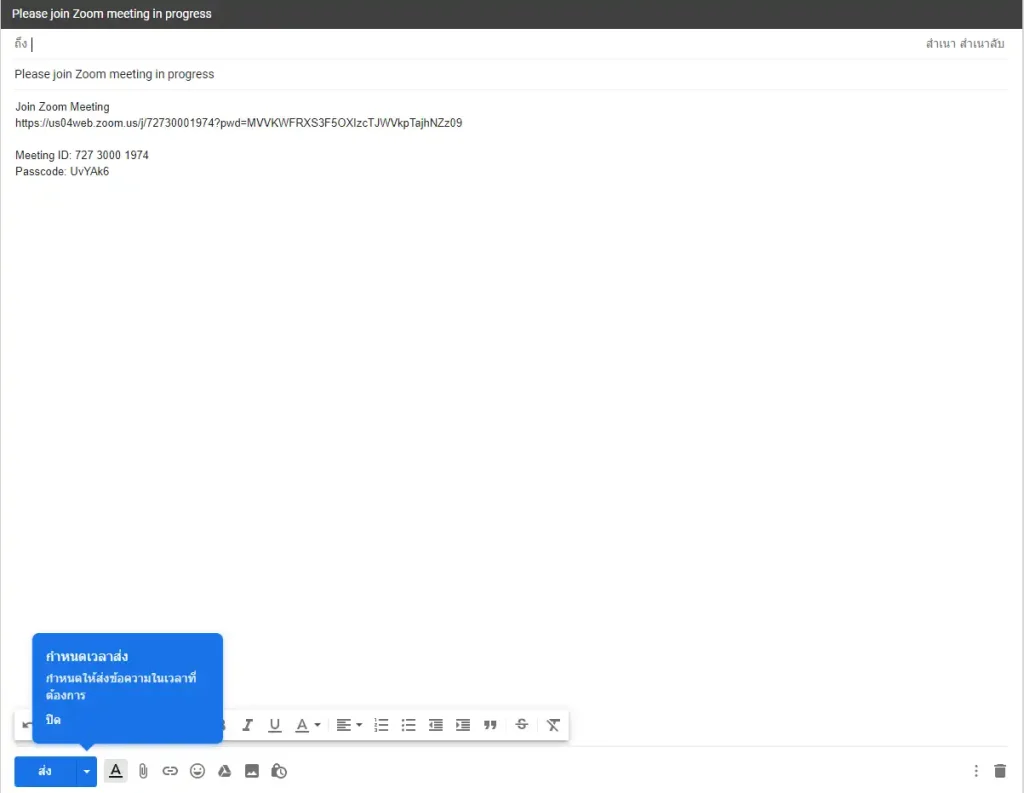
ที่ช่อง “ถึง” ให้กรอกอีเมลของผู้ที่เราต้องการเชิญ แล้วคลิกปุ่ม “ส่ง” ได้เลย
เมื่อผู้ถูกเชิญคลิกลิงก์ห้องประชุมที่เราส่งให้ หรือใช้ Meeting ID ที่เราส่งให้ในการเข้าประชุม และกรอกรหัสผ่านเรียบร้อยแล้ว ถ้าเราได้ตั้งค่าให้ผู้เข้าประชุมรอที่ Waiting Room ระบบจะแจ้งเตือนให้เรากดปุ่มรับผู้เข้าร่วมประชุม ให้คลิกที่ปุ่ม Admit
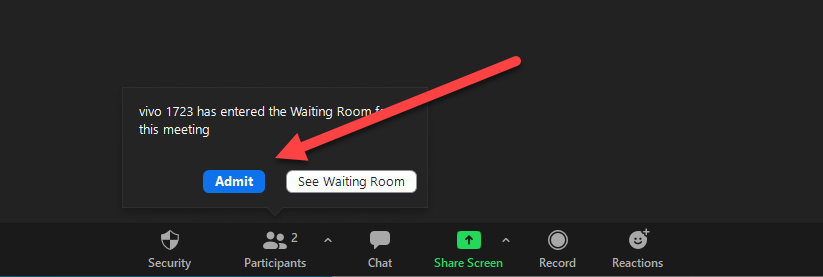
เพื่ออนุญาตให้บุคคลดังกล่าวเข้าห้องประชุมได้ เมื่อคลิกแล้วรายชื่อของผู้เข้าร่วมประชุมจะปรากฏที่กรอบทางด้านขวามือ